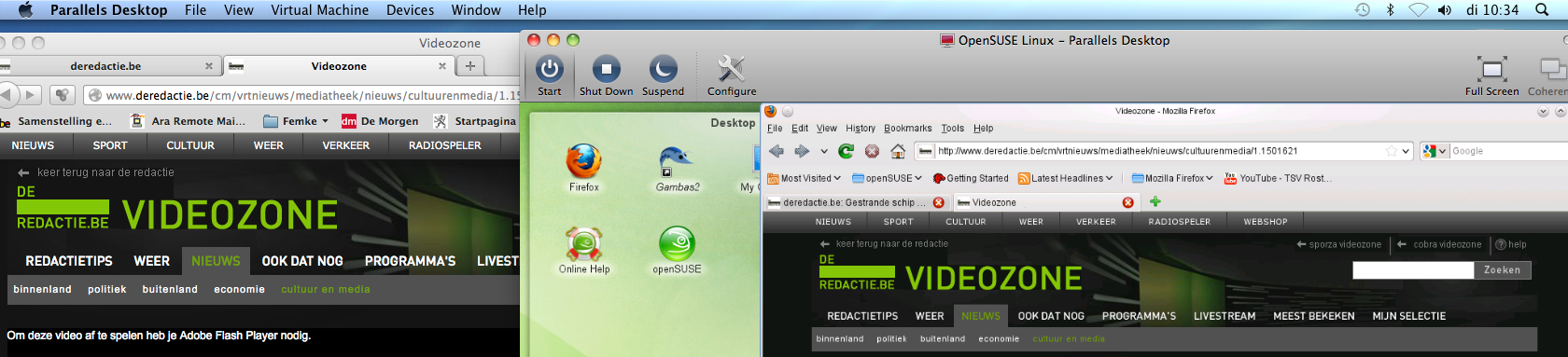Linux op Mac (via Parallels Desktop)
Laat je niet misleiden: de meeste reklame voor Parallels Desktop gaat over het draaien van Windows op Mac. Maar als je iets verder kijkt zie je dat ook Linux kan, en dan wordt het voor ons interessant. Voor versie 6 heb je een up-to-date systeem nodige; Mac OS-X 10.5.8 Leopard of later, 10.6.3 Snow Leopard of later.
De doos bevat een installatie-cd, met op de hoes een Product Activation Key. En een dunne User Manual, dan is de doos leeg.
Na het invoeren van de CD (of DVD), kies om het programma te installeren, bevestig waar nodig. Je moet alleen kiezen op welke harde schijf de installatie moet komen. Een bericht luidt het einde van de installatie in, cd eruit, verder niets te zien of geen vragen.
In de Finder kan je wel bij Programs nu de Parallels Desktop vinden.
Bij het opstarten komt onmiddellijk de vraag voor de aktivatie, waarvoor je de “key” nodig hebt die op het hoesje staat.
Je krijgt eigenlijk een virtuele pc, waar je vanaf nul een distributie op kan installeren, bv OpenSUSE. Dat werkt perfect, en je kan in de virtuele machine nu zelfs een ontwikkelomgeving installeren (bv de Gambas2 IDE). Daarmee kan je op je Mac programmeren voor gebruik op Linux desktops.
Op moment van installatie werkte alles goed vanuit Linux: filmpjes, geluid, usb-stick aansluiten (parallels vraagt of je de usb-stick wil verbinden met de virtual machine – met een klik doe je dat, net alsof je hem dan pas in de pc steekt).
Als je het IP adres van de virtuele pc checkt, blijkt die in een eigen segment te zitten (waarschijnlijk afhankelijk van de configuratie van de virtuele machine in Parallels) en geeft adres aan als 10.211.55.3, terwijl het adres van de Mac 192.168.1.100 is. In de ifconfig van de mac zie je zowel de eigen netwerkkaart (en0) als de virtuele netwerkkaart vnic0 :
vnic0: flags=8843
mtu 1500
ether 00:1c:42:00:00:08
inet 10.211.55.2 netmask 0xffffff00 broadcast 10.211.55.255
inet6 fe80::21c:42ff:fe00:8%vnic0 prefixlen 64 scopeid 0x7
inet6 fec0:0:0:fea9::1 prefixlen 64
media: autoselect
status: active
Je ziet hier dat de Mac op dat virtuele netwerk dus ook een adres heeft: 10.211.55.2
Je kan de geïnstalleerde Linux-distributie via de online repositories up-to-date houden. Daarbij kan het gebeuren dat je virtuele Linux beter werkt dan je reële Mac. Bv als bepaalde software voor je Mac niet meer ondersteund is, en je daar dus geen youtube filmpjes meer op kan bekijken, maar in de virtuele machine wel!
Linux draaien, zelfs op een Mac, heeft dus verschillenden voordelen.
Opgelet: dit is maar 1 manier om Linux op een Mac te draaien (wel een heel “gemakkelijke”) – maar niet de meest vrije: je bent afhankelijk van de Parallels software. Die doet soms ook updates, en de werking op termijn kan afhankelijk zijn van het goed bij elkaar passen van de Mac systeem updates, de Parallels updates en de (geïnstalleerde) Linux updates. Backups, backups, backups!
(11/12/2012 update: uitbreiding, correcties, screenshot)